MBOX を Outlook にインポートする方法は?
Jackson Strong | 7月 2nd, 2025 | Eメール
OutlookにMBOXファイルをインポートしたいけれど、やり方がわからない?OutlookはMBOXファイルを直接サポートしていないため、作業が複雑になることがあります。でもご安心ください。このガイドでは、無料の手動方法と自動ツールの両方を紹介し、スムーズでエラーのない移行を実現します。
この記事をご覧になっているのは、次のような理由からかもしれません。
- 最近、MBOXファイルを使用するメールアプリから移行した。
- 古いメールをMicrosoft Outlookで開きたい。
- 会社で現在、メールにOutlookまたはOffice 365を使用している。
- メールを失わずに簡単に移行する方法を探している。
- まずは、無料でできる最初の方法を見てみましょう。
方法1. MBOXファイルをOutlookに手動でインポートするには?
- Thunderbirdで、Outlookで読みたいメールを保存するための新しいフォルダを作成します。
- Outlookにインポートしたいメッセージを選択し、新しいフォルダにドラッグします。
- メニューバーの「ツール」オプションをクリックします。
- ドロップダウンリストから「MBOXファイルのインポート」オプションを選択します。
- 場所を参照し、すべてのMBOXファイルを選択します。
- これで、MBOXファイルがThunderbirdにインポートされます。
- 選択したメールを右クリックし、「インポート/エクスポートツールNG」>>「フォルダ内のすべてのメッセージをエクスポート」>>「EML形式」を選択します。
- EMLファイルを保存する場所を選択します。
- その後、ドラッグアンドドロップでこれらのEMLファイルをOutlook(ローカルフォルダ)にインポートします。
完了です!これで、OutlookでMBOXファイルを読むことができます。
制限:時間がかかり、技術的な知識が必要で、バッチサポートはありません。
方法2. IMAPを使用してOutlookでMBOXファイルを開く方法
この手動プロセスを実行するには、IMAP設定でThunderbirdとOutlookのメールアカウントを設定する必要があります。
この方法を実行する前に、MBOXファイルをThunderbirdにインポートしてください。
- PCでThunderbirdを開き、メニューバーから「アカウント設定」をクリックします。
- 次に、「アカウント操作」>>「メールアカウントの追加」をクリックします。
- メールアカウントのユーザー名、メールアドレス、アプリパスワードを入力し、「続行」ボタンをクリックします。
- 次に、Thunderbirdに追加したインポート済みのMBOXファイルに移動します。
- ファイルを右クリックし、「移動先」>>「メールアカウント」>>「MBOXファイルをインポートするメールメールボックスフォルダー」を選択します。
- Outlookを開き、メニュータブから「ファイル」を選択します。
- 「アカウントの追加」をクリックしてメールアカウントを設定します。
- ここで、メールの認証情報を入力し、「接続」ボタンをタップします。
- 次に、メールサービスプロバイダーのページがポップアップ表示されるので、詳細を入力し、「パスワード」をクリックして続行します。
その後、Outlook はメールの詳細を確認し、アカウントを追加します。
これで、そのアカウントのすべての MBOX メールを Outlook で確認できるようになります。
以上が、MBOX を Outlook にインポートする 2 つの手動方法です。
注: どちらの方法も簡単そうに見えますが、ある程度の技術的な知識が必要です。
では、これらの手順を省略できる、より簡単な自動化方法を見てみましょう。
方法3. MBOXをOutlookに自動移行するには?
Advik MBOXコンバーター は、MBOXをOutlook PST形式に変換できるスマートユーティリティです。Outlookのどのバージョンからでも簡単にアクセスできます。このツールはサイズ制限のない大容量のMBOXファイルをサポートし、1つまたは複数のファイルを一度にインポートできます。必要に応じて、日付、件名、送信者でフィルターを適用してメールをエクスポートすることもできます。
件名、日付、添付ファイル、メタデータなどの重要な情報を保持するだけでなく、転送を開始する前に破損したMBOXファイルを修復する機能も備えています。すべてのWindowsバージョンで動作し、Outlook 2021、2019、2016、およびそれ以前のバージョンをサポートしています。
初心者向けのインターフェースと簡単な手順で、誰でも簡単に使用できます。無料版では、フォルダーごとに25件のメールを変換できるため、すべてのユーザーにとって安全で高速、そしてエラーのないソリューションとなっています。
無料ダウンロードボタンをクリックして、動作手順をご確認ください。
MBOXをOutlookにインポートする手順
ステップ1. お使いのPCで推奨ユーティリティを実行します。
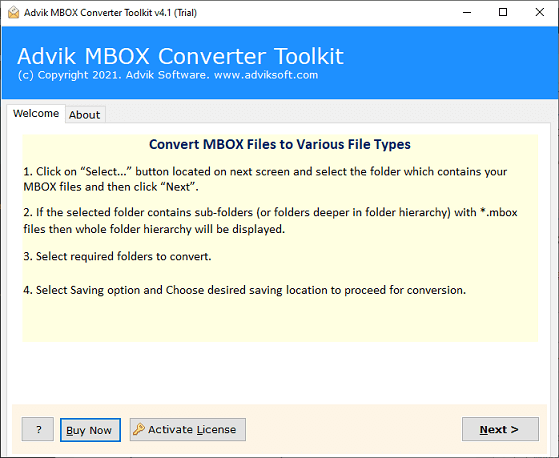
ステップ2. 「ファイルまたはフォルダを選択」をクリックし、MBOXファイルを追加します。
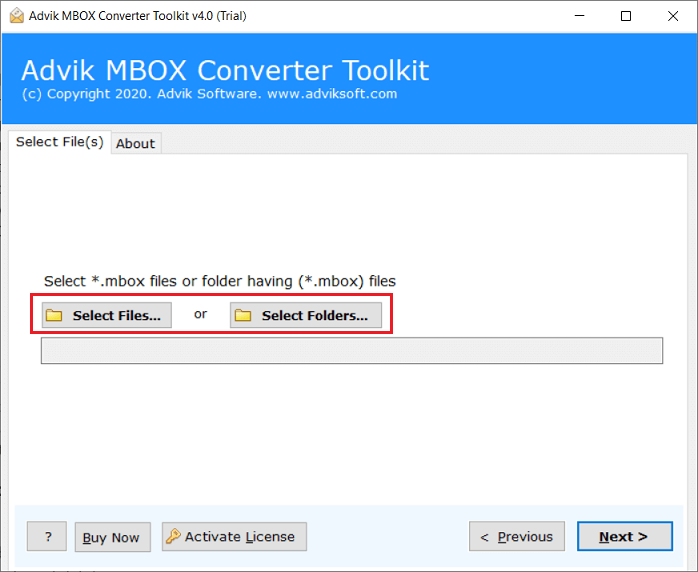
ステップ3. プレビューから必要なMBOXメールフォルダを選択します。
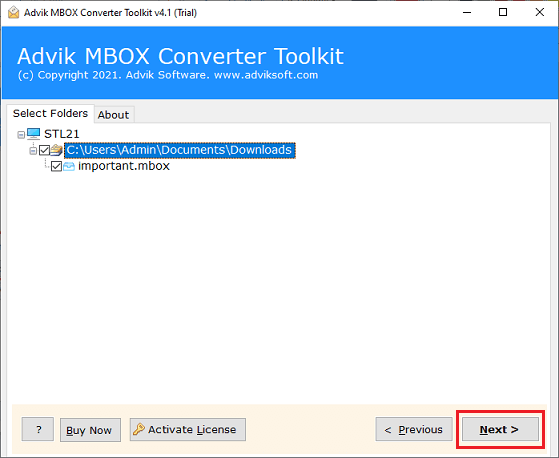
ステップ4. リストから保存先としてPSTを選択します。
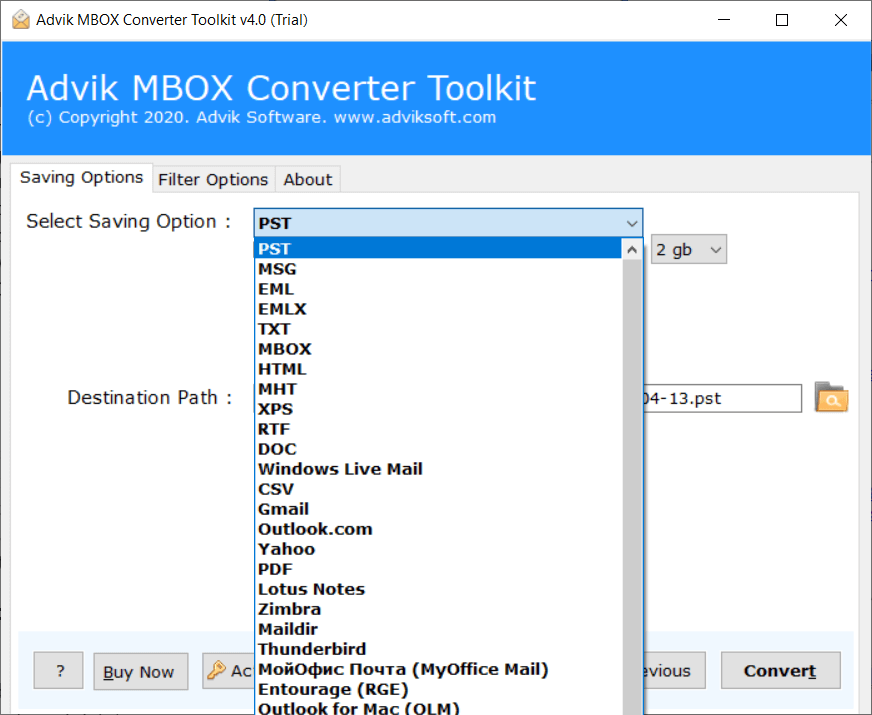
ステップ5. 保存先パスを参照し、「変換」ボタンをクリックします。
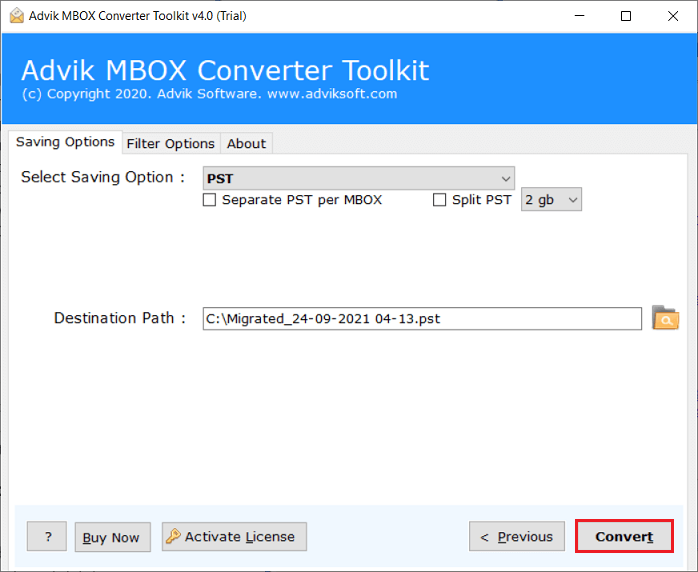
完了です!処理が完了すると、ソフトウェアは選択した場所に自動的にリダイレクトします。
Outlookを起動し、「開くとエクスポート」>>「インポート/エクスポート」に移動すると、OutlookにPSTファイルを簡単にインポートできます。
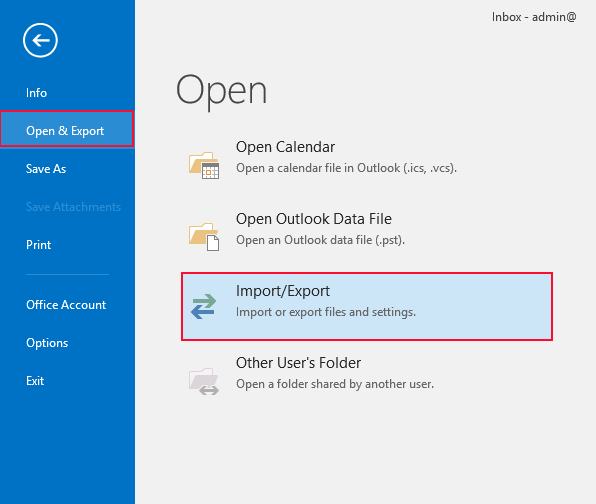
Outlook が Windows に MBOX ファイルを自動的にインポートする方法は次のとおりです。プロセス全体を通してデータの損失は発生しません。
Outlook で MBOX ファイルを開く方法をご覧ください
自動化ソリューションが手動よりも優れている理由
小規模または複雑な変換の場合は、上記の手動アプローチではなく、自動化ツールの使用を検討することをお勧めします。
これにはいくつかの理由があります。
- 時間がかかる:手動の手順には、Outlookへのインポート、EML形式へのエクスポート、そしてOutlookへのインポートなど、複数の手順が含まれます。特に大きなMBOXファイルの場合は、この作業に時間がかかる場合があります。
- エラーが発生しやすい:手動プロセスでは、誰かが間違ったオプションを選択したり、意図せずデータを消去したりする可能性が高くなります。
- 機能の制限:フィルタリング、選択的なエクスポート、MBOX構造の処理などの高度な機能は、手動アプローチでは利用できない場合があります。
- 互換性の問題:MBOXをOutlookにインポートする場合、特に古いMBOXファイルや破損したMBOXファイルの場合は、互換性の問題が顕著です。
- サポートの不足:手動プロセス中に問題が発生した場合、サポートを受けられる選択肢が少ない可能性があります。
- 非効率性:大きなMBOXファイルや頻繁に変換を行う場合、手動の手法は時間がかかり、面倒な場合があります。
そのため、より効果的で信頼性が高く、機能豊富なエクスペリエンスを実現するために、専門家は専門的な自動化ソリューションの使用を頻繁に推奨しています。
ソフトウェアの機能と利点
- OutlookでMBOXファイルを開く:このソフトウェアを使用すると、添付ファイル、件名、送信者/受信者の詳細など、すべてのコンポーネントを含むMBOXファイルをOutlookにインポートできます。
- 一括インポート:複数のMBOXファイルを一括でOutlookにアップロードできるため、時間と労力を節約できます。
- 破損したMBOXファイルの修復:このツールは破損したMBOXファイルを修復できます。これにより、Outlookで正常なデータファイルを使用して簡単に開くことができます。
- 高度なフィルター:日付範囲、メールアドレス、件名、フォルダーなど、さまざまなメールフィルターを使用して、メールボックスをOutlookにインポートできます。
- 幅広い互換性:このソフトウェアは、最新バージョンおよび以前のバージョンのWindows OSと互換性があります。また、すべてのOutlookバージョンのPSTファイルもサポートしています。
- 無料試用版:動作を確認できるデモ版機能が付属しています。たとえば、各 MBOX から 25 件のメールを Outlook に無料でインポートできます。
結論
この記事では、MBOXファイルをOutlookにインポートする様々な方法を紹介しました。ユーザーは、ご自身のニーズに最適な方法を選択できます。どの方法を選択する場合でも、必ず手順をよくお読みください。また、複数のMBOXファイルがある場合、手動の方法は役に立ちません。そのため、添付ファイル付きのメールボックスを一括で迅速にMicrosoft Outlookに転送できる自動化ソフトウェアを選択することをお勧めします。


